Este tutorial te mostrará cómo hacer un gráfico circular multinivel a partir del símbolo circular (plantilla) de la biblioteca predefinida. Es muy fácil si dominas las técnicas.
1: Utiliza el símbolo circular correcto
En la Biblioteca de formas de gráficos circulares, puedes ver una gran variedad de formas circulares para diferentes propósitos. ¿Cuál es el mejor gráfico circular multinivel?
Normalmente utilizaremos el Círculo 6 para el gráfico circular multinivel.

2: Editar el símbolo (Plantilla)
1. Establecer el número de segmento para el anillo
Selecciona la forma y vuelve a hacer clic en el anillo que quieras fijar, entonces aparecerá un botón flotante en este anillo. Haz clic en el botón flotante y elige "Establecer número de segmento". Introduce un número en la ventana emergente.
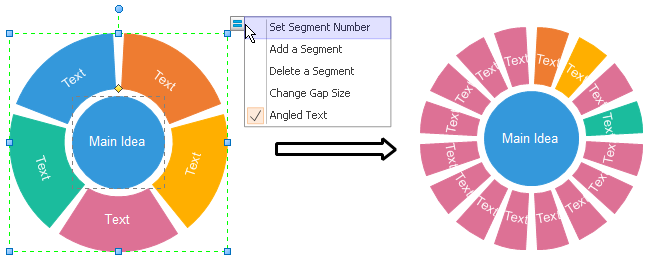
2. Cambiar el tamaño del espacio y rellenarlo con un color
En el mismo botón flotante, haz clic en "Cambiar tamaño del espacio" e introduce "0" en el cuadro de diálogo emergente.
Aplica un color para el anillo y fija la línea con color blanco.
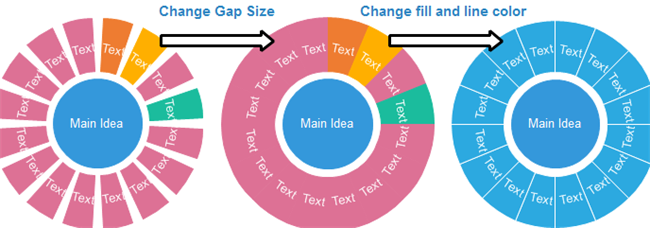
3: Añadir más anillos y cambiar su tamaño
Selecciona la forma, haz clic en el botón flotante de la esquina superior derecha del círculo central y elige "Añadir un anillo" para añadir más anillos.
Selecciona un anillo y mueve la palanca de control amarilla para cambiar su tamaño.
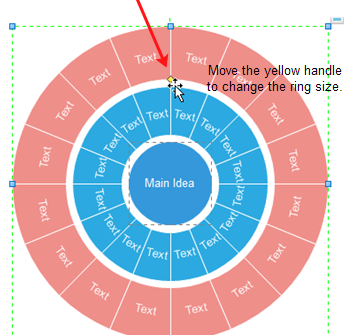
4: Ocultar el círculo central rellenándolo con color blanco
Si deseas ocultar el círculo central, simplemente rellénalo de color blanco.
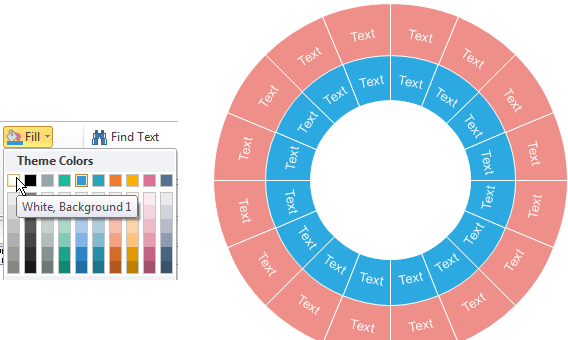
Descarga Edraw y comprueba lo rápido y fácil que es hacer gráficos circulares.





